Stvaranje pravila za nametanje ograničenja za iOS i dodavanje Wi-Fi veze
Možete stvoriti pravilo za mobilne uređaje sa sustavom iOS kako biste nametnuli određena ograničenja. Također možete definirati više Wi-Fi veza tako da se, na primjer, korisnici automatski povežu na Wi-Fi mrežu tvrtke s različitih uredskih lokacija. Isto vrijedi i za VPN veze.
Ograničenja koja možete primijeniti na mobilne uređaje sa sustavom iOS navedena su u kategorijama. Možete, na primjer, deaktivirati FaceTime i korištenje kamere, deaktivirati značajke iClouda, detaljno namjestiti opcije za sigurnost i privatnost ili deaktivirati odabrane aplikacije.
Ograničenja koja se mogu ili ne mogu primijeniti ovise o tome koju verziju sustava iOS koriste klijentski uređaji. Podržani su iOS 8.x i novije verzije. |
U sljedećem primjeru opisano je kako možete deaktivirati aplikacije Kamera i FaceTime i dodati na popis podatke o Wi-Fi vezi kako biste omogućili da se mobilni uređaj sa sustavom iOS poveže s mrežom svaki put kada je prepozna. Ako koristite opciju automatskog pridruživanja, mobilni uređaj sa sustavom iOS po standardnim će se postavkama povezati s tom mrežom. Postavke pravila nadjačat će korisnikov ručni odabir Wi-Fi mreže.
Osnovno
Unesite Naziv za ovo pravilo. Polje Opis nije obvezno.
Postavke
Odaberite ESET-ovo upravljanje mobilnim uređajima za iOS i iPadOS i kliknite Ograničenja da biste vidjeli kategorije. Upotrijebite prekidač uz stavku Dopusti korištenje kamere kako biste je deaktivirali. Budući da je kamera deaktivirana i FaceTime će se automatski deaktivirati. Ako želite deaktivirati samo FaceTime, ostavite kameru aktiviranu i upotrijebite prekidač uz stavku Dopusti FaceTime kako biste ga deaktivirali.
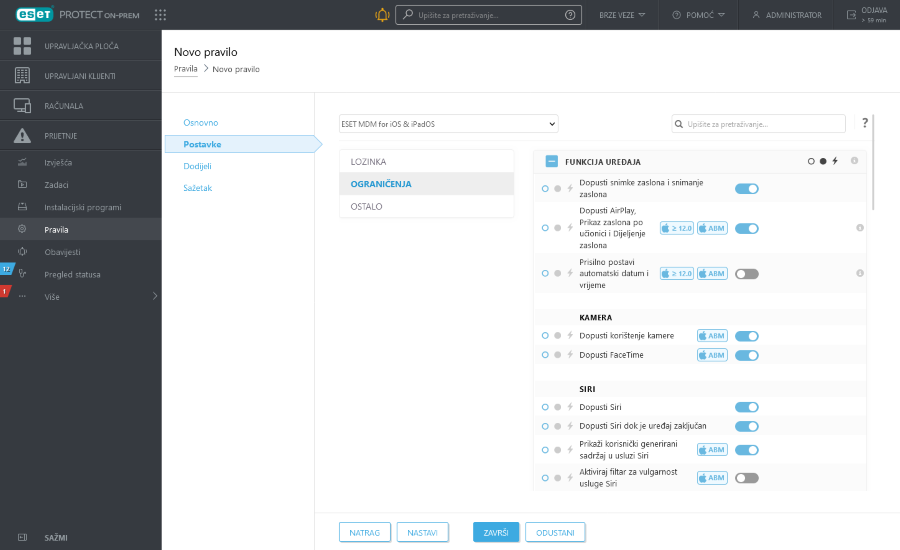
Kada konfigurirate Ograničenja, kliknite Ostalo, a zatim kliknite Uredi uz Popis Wi-Fi veza. Otvara se prozor s popisom Wi-Fi veza. Kliknite Dodaj i naznačite podatke o povezivanju za Wi-Fi mrežu koju želite dodati. Kliknite Spremi.
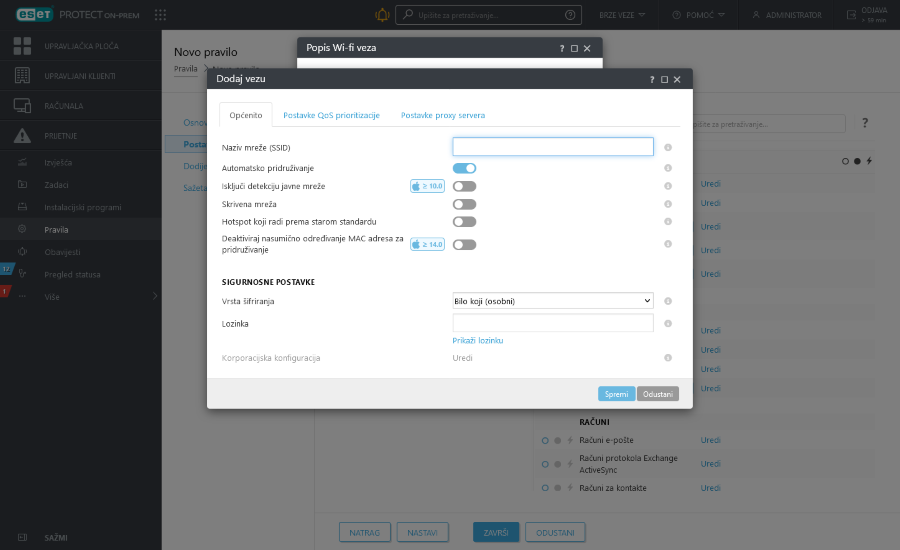
•Identifikator skupa usluga (SSID) – SSID Wi-Fi mreže koja će se koristiti.
•Automatsko pridruživanje – nije obavezno (aktivirano po standardnim postavkama), uređaj se automatski pridružuje toj mreži.
Sigurnosne postavke
•Vrsta šifriranja – odaberite odgovarajuće šifriranje s padajućeg popisa pazeći da ta vrijednost točno odgovara mogućnostima Wi-Fi mreže.
•Lozinka – unesite lozinku koja će se koristiti za autorizaciju prilikom povezivanja na Wi-Fi mrežu.
Postavke proxy servera – nije obavezno. Ako vaša mreža koristi Proxy, naznačite odgovarajuće vrijednosti.
Dodjela
Navedite koji su klijenti (pojedinačna računala / mobilni uređaji ili čitave grupe) primatelji pravila.
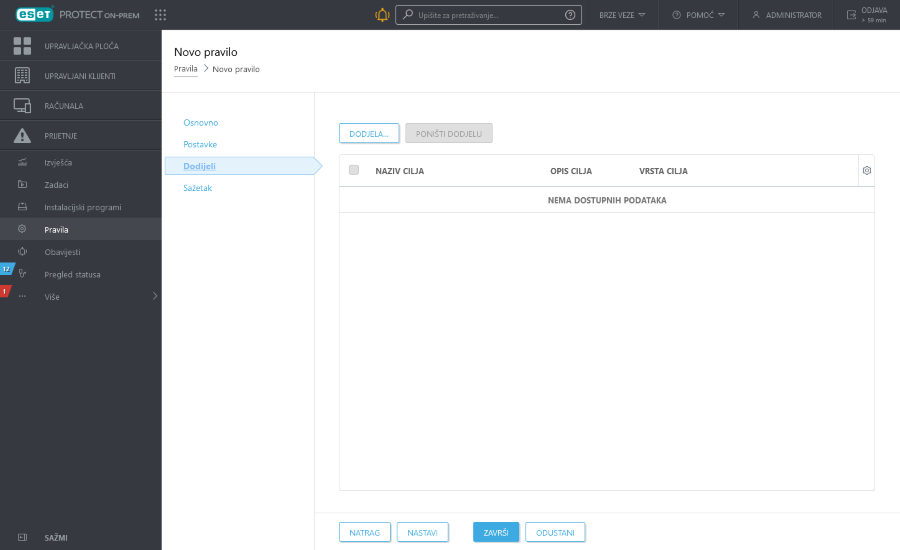
Kliknite Dodijeli da biste prikazali sve statičke i dinamičke grupe i njihove članove. Odaberite željena računala ili grupe i kliknite U redu.
Da biste dodijelili sva računala u grupi, dodijelite grupu umjesto pojedinačnih računala da biste spriječili usporavanje web konzole. Web konzola prikazuje upozorenje ako odaberete veliki broj računala. |

Sažetak
Pregledajte postavke za ovo pravilo pa kliknite Završi. Pravilo se primjenjuje na objekte nakon sljedeće veze s ESET PROTECT serverom (ovisno o vremenskom intervalu povezivanja agenta).